تكوين مشترك غير لائق للحدود
- يحدث الخطأ بسبب مجموعات الحدود غير الصحيحة أو الأذونات غير الصحيحة أو فشل توزيع البرنامج.
- سيناقش هذا الدليل أسهل الإصلاحات لحل المشكلة في أسرع وقت ، بما في ذلك تعديل إعدادات مجموعة الحدود.
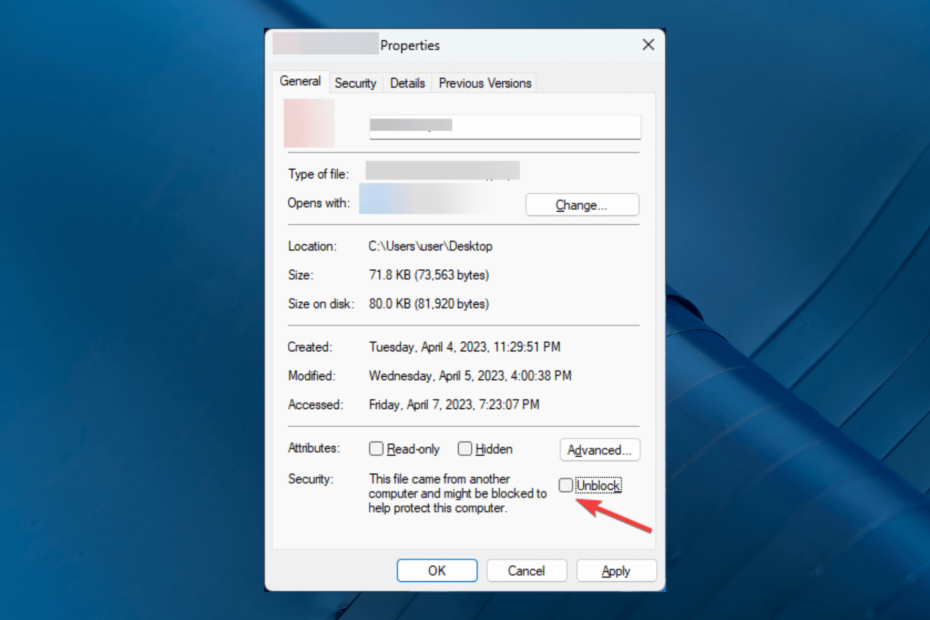
Xالتثبيت عن طريق النقر فوق ملف التنزيل
Fortect هي أداة لإصلاح النظام يمكنها فحص نظامك بالكامل بحثًا عن ملفات نظام التشغيل التالفة أو المفقودة واستبدالها بإصدارات عاملة من مستودعها تلقائيًا.
عزز أداء جهاز الكمبيوتر الخاص بك في ثلاث خطوات سهلة:
- قم بتنزيل وتثبيت Fortect على جهاز الكمبيوتر الخاص بك.
- قم بتشغيل الأداة و ابدأ المسح
- انقر بزر الماوس الأيمن فوق بصلح، وإصلاحه في غضون بضع دقائق.
- 0 لقد قام القراء بالفعل بتنزيل Fortect حتى الآن هذا الشهر
Microsoft SCCM (مدير تكوين مركز النظام) هي أداة Windows تُستخدم لنشر التحديثات وإدارتها وتثبيتها على أجهزة الكمبيوتر في الشبكة. في بعض الأحيان أثناء نشر التطبيقات ، قد تحصل على خطأ تثبيت التطبيق 0x87D00607.
في هذا الدليل ، سنغطي بعض الحلول التي تم اختبارها من قبل الخبراء مباشرة بعد مناقشة الأسباب.
ما الذي يسبب خطأ تثبيت تطبيق SCCM 0x87D00607؟
يمكن أن تتسبب بعض الأسباب عادةً في حدوث خطأ SCCM هذا ؛ يتم سرد بعض العناصر الشائعة هنا:
- فشل توزيع البرامج - عندما يفشل عميل SCCM في تثبيت حزمة البرامج أو توزيعها على الجهاز المستهدف بسبب أحدهما مشاكل اتصال الشبكةأو مساحة القرص غير كافية أو محتوى حزمة غير صحيح ، فقد ترى هذا الخطأ.
- بنية غير مدعومة - إذا كانت حزمة البرامج غير متوافقة مع بنية الجهاز الهدف ، فقد تحصل على هذا الخطأ.
- معلمات سطر الأوامر غير صالحة - إذا تلقى عميل SCCM معلمات سطر أوامر غير صالحة ، فقد يفشل في تثبيت حزمة البرنامج والعودة مع هذا الخطأ.
- قضايا الأذونات - إذا لم يكن لدى حساب المستخدم الذي يقوم بتشغيل عميل SCCM أذونات كافية لتثبيت حزمة البرامج ، فقد يؤدي ذلك إلى خطأ التثبيت هذا.
- محتوى الحزمة غير صحيح - إذا كان تحتوي حزمة البرامج على ملفات تالفة، قد يفشل عميل SCCM في تثبيته ، مما يؤدي إلى حدوث هذا الخطأ.
الآن بعد أن عرفنا الأسباب ؛ دعنا ننتقل إلى إصلاحات المشكلة
ما الذي يمكنني فعله لإصلاح خطأ تثبيت تطبيق SCCM 0x87D00607؟
نصيحة الخبراء:
برعاية
يصعب معالجة بعض مشكلات الكمبيوتر ، خاصةً عندما يتعلق الأمر بملفات النظام المفقودة أو التالفة ومستودعات Windows.
تأكد من استخدام أداة مخصصة ، مثل فورتكت، والتي ستقوم بمسح واستبدال الملفات المعطلة بإصداراتها الحديثة من مستودعها.
قبل الانخراط في خطوات استكشاف الأخطاء وإصلاحها المتقدمة ، يجب أن تفكر في إجراء الفحوصات التالية:
- إزالة NAP (حماية الوصول إلى الشبكة)
- أعد تشغيل خادم SCCM الأساسي
- تأكد من صحة التاريخ والوقت على كل من العميل والخادم.
- تحقق مما إذا كانت جميع التحديثات مثبتة على SCCM.
- تحقق مما إذا كان التطبيق الذي تحاول تثبيته له تبعيات. إذا كانت الإجابة بنعم ، فتأكد من تضمينها في ملفات المصدر.
إذا لم تساعدك هذه التعديلات الصغيرة في حل الخطأ ، فلننتقل إلى خطوات تحري الخلل وإصلاحه التفصيلية لإصلاح المشكلة.
1. قم بتغيير المتصفح الافتراضي
- يضعط شبابيك + أنا لفتح ملف إعدادات برنامج.
- اذهب إلى تطبيقات، ثم حدد التطبيقات الافتراضية.
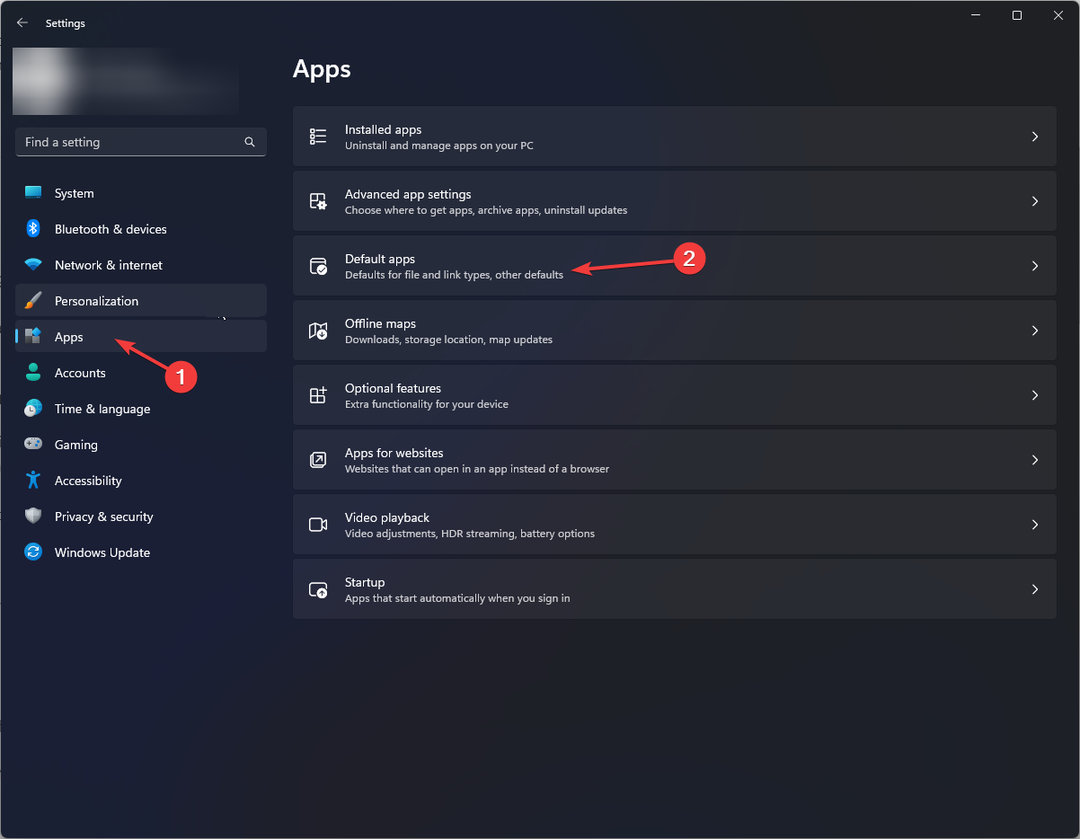
- حدد المتصفح الآخر الذي تريد جعله افتراضيًا. انقر تعيين كافتراضي.
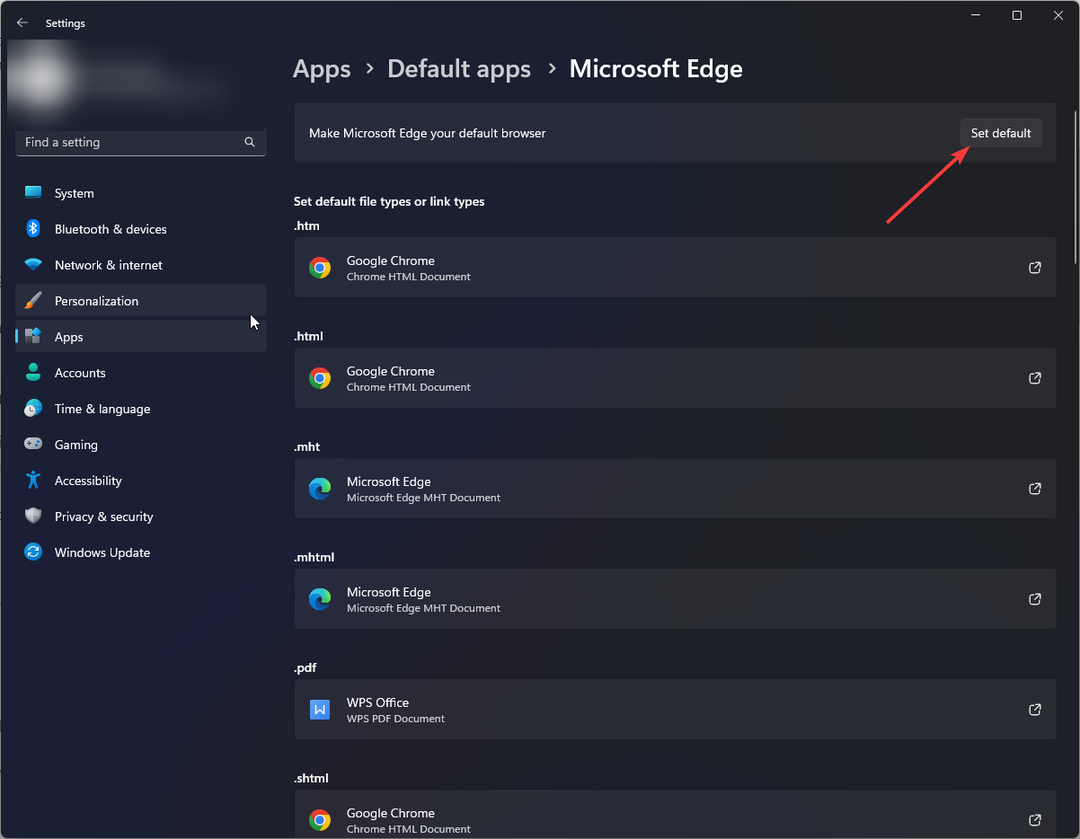
- قم بإعادة تشغيل جهاز الحاسوب الخاص بك.
في الوقت نفسه ، من المحتمل أن يساعدك تغيير متصفحك تمامًا في إصلاح رمز الخطأ هذا بسبب التنقل المتطور وقدرات الأمان المحسّنة.
على سبيل المثال ، لقد قمت بدمج دعم VPN لمزيد من الخصوصية والتصفح المستقر تمامًا والذي يمكن أن يساعدك في حل مشكلات SCCM.

أوبرا
قم بتنشيط هذا المتصفح الأنيق واستخدمه كإعداد افتراضي لتجاوز الأخطاء غير السارة في أي وقت.
2. قم بإلغاء تحديد الخيار تمكين نقطة التوزيع هذه للمحتوى المنظم مسبقًا
- اذهب إلى SCCM وتذهب إلى نقاط التوزيع ملكيات.
- انقر عام وقم بإزالة علامة الاختيار المجاورة لـ قم بتمكين نقطة التوزيع هذه للمحتوى الجاهز.

- انتظر الآن لبضع دقائق وتحقق من استمرار المشكلة.
3. تعديل إعدادات مجموعة الحدود
- يطلق SCCM، وانتقل إلى هذا المسار:
الإدارة \ نظرة عامة \ التكوين الهرمي \ مجموعات الحدود - قم بالتبديل إلى علامة التبويب مرجع ، وحدد موقع تعيين الموقع ، ثم ضع علامة الاختيار بجوار استخدم مجموعة الحدود هذه لتعيين الموقع.
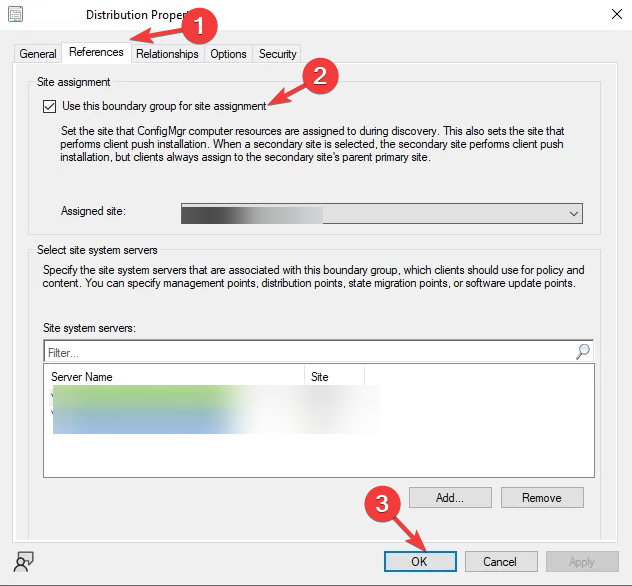
- انقر نعم.
- انتظر الآن من 5 إلى 10 دقائق وتحقق من حل المشكلة.
4. حدد HTTP لاتصالات العميل
- يفتح SCCM. انقر فوق لتوسيع تصميم الموقع من الجزء الأيمن.
- يختار الخوادم و قواعد نظام الموقع.
- انقر على نقطة الإدارة من الجزء الأيمن.
- قم بالتبديل إلى ملف عام علامة التبويب ، وحدد HTTP ل اتصالات العميل.

- انقر يتقدم و نعم لتأكيد التغييرات.
- إصلاح: خطأ تثبيت تطبيق 0x87d00324 SCCM
- Hyper-V Error 0x8009030e: كيفية إصلاحه
- Windows Vs Windows Server: ما مدى اختلافهما؟
- نحن ندخل المرحلة 3 من تصلب Windows Server DC
- وقت خادم Windows غير متزامن: أفضل طريقتين لفرض المزامنة
5. قم بإلغاء قفل المنافذ المطلوبة لجهاز العميل
- يضعط شبابيك + ص لفتح ملف يجري وحدة التحكم.
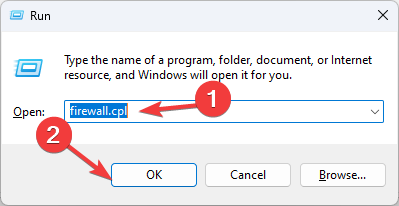
- يكتب جدار الحماية وانقر نعم لفتح جدار حماية Windows Defender.
- انقر إعدادات متقدمة من الجزء الأيمن.
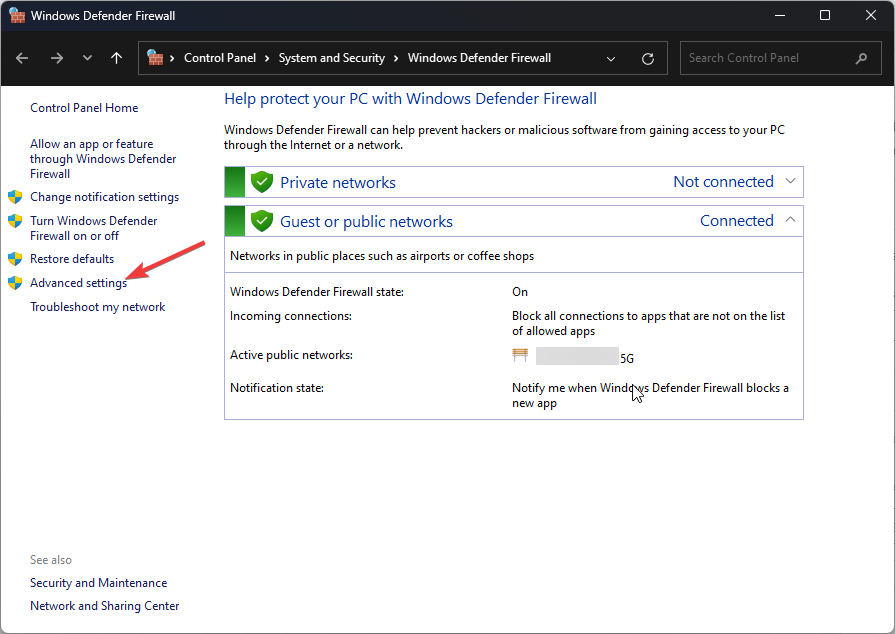
- على ال جدار حماية Windows Defender مع أمان متقدم نافذة ، اذهب إلى القواعد الصادرة.
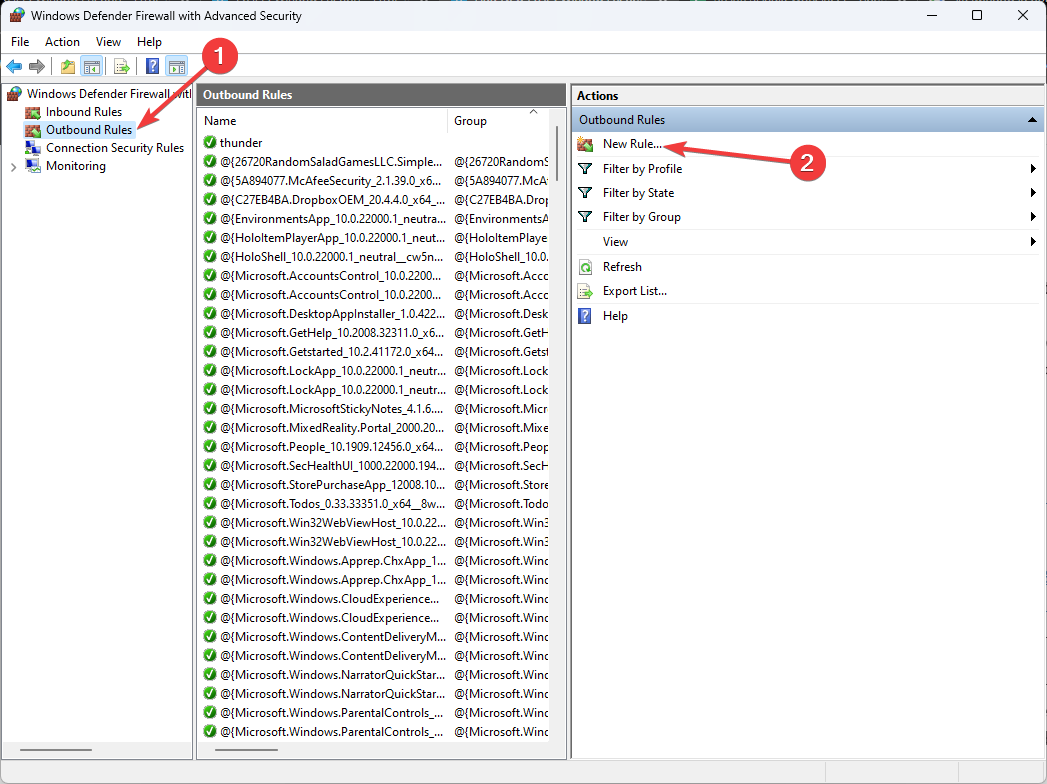
- تحت أجراءات، انقر قانون جديد…
- على معالج القواعد الصادرة، يختار ميناء وانقر التالي.
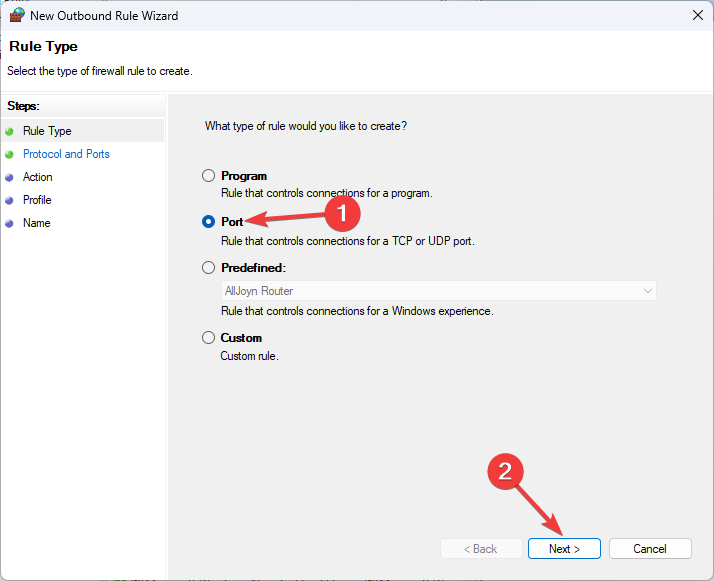
- تحت هل تنطبق هذه القاعدة على TCP أو UDP الخيار ، حدد TCP. ل منافذ بعيدة محددة، يكتب 3268 وانقر التالي.
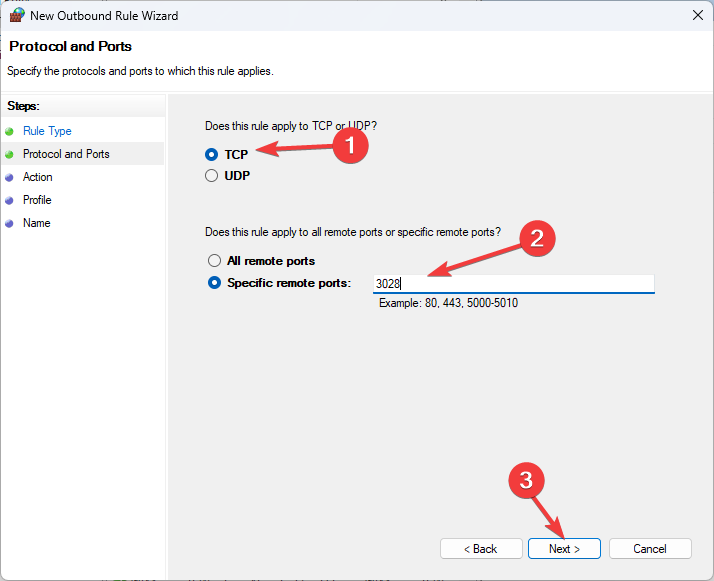
- انقر اسمح بالاتصال وانقر التالي.
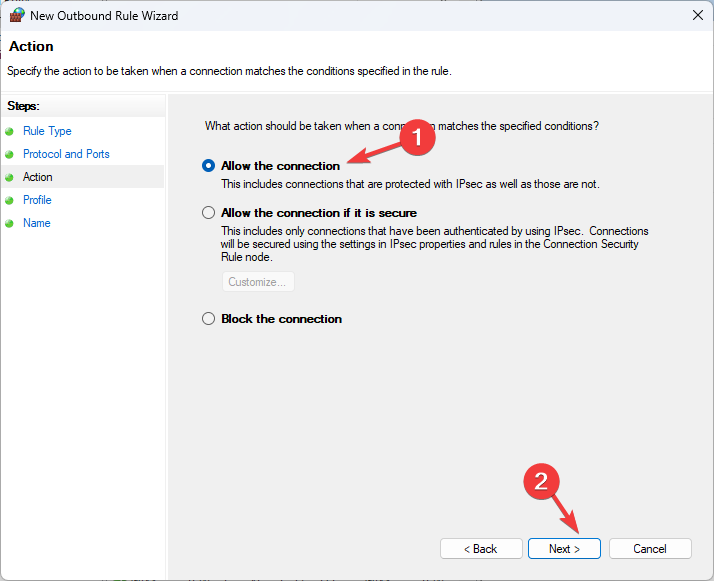
- ل متى تنطبق هذه القاعدة، يختار اِختِصاص, خاص، و عام وانقر التالي.

- الآن قم بتعيين اسم للقاعدة والوصف إذا احتجت وانقر فوق ينهي.
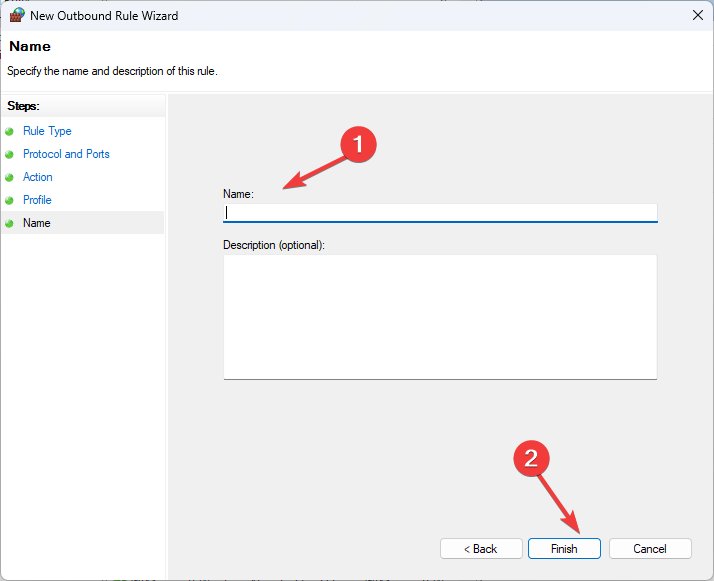
6. قم بإلغاء حظر ملفات التطبيق
- حدد موقع المجلد الذي يحتوي على الملف المصدر ، وانقر فوقه بزر الماوس الأيمن وحدد ملكيات.
- اذهب إلى عام، حدد حماية، وقم بإزالة علامة الاختيار المجاورة لـ فك الكتلةك.
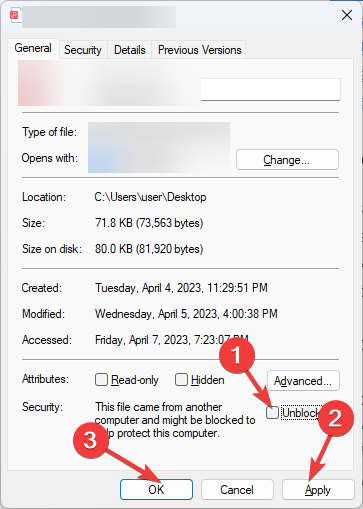
- انقر الآن يتقدم، ثم نعم لحفظ التغييرات.
7. تفعيل موقع المصدر الاحتياطي
- انقر بزر الماوس الأيمن فوق الحزمة وحدد ملكيات. قم بالتبديل إلى ملف محتوى علامة التبويب ، ثم ضع علامة اختيار بجوار السماح للعملاء باستخدام موقع مصدر احتياطي للمحتوى.
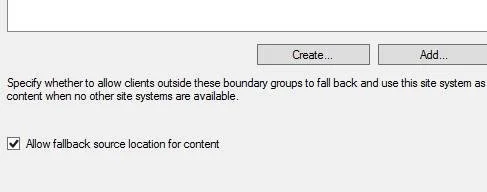
- حدد خيارات النشر، ضع علامة اختيار بجانب قم بتنزيل المحتوى من نقطة التوزيع وتشغيله محليًا.
- انقر فوق تطبيق لتأكيد التغييرات.
8. قم بتعديل ملف المثبت في SCCM
- يطلق SCCM، حدد موقع الحزمة ، وانقر بزر الماوس الأيمن عليها ، وحدد ملكيات.
- ضع علامة اختيار بجوار اسمح للعملاء باستخدام نقاط التوزيع من مجموعة حدود الموقع الافتراضية.
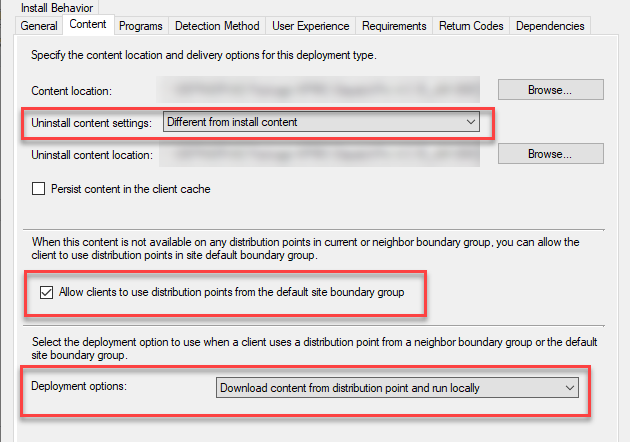
- يختار قم بتنزيل المحتوى من نقطة التوزيع وتشغيله محليًا من القائمة المنسدلة لـ خيارات النشر.
- انقر يتقدم لحفظ هذه التغييرات ومحاولة تثبيت التطبيق.
9. تحقق مما إذا كان SMS_DP موجودًا في IIS
- اضغط على شبابيك نوع المفتاح IIS واختر مدير خدمات معلومات الإنترنت (IIS) لإطلاقه.
- من روابط جزء ، حدد الخادم.
- يختار قيود ISAPI و CGI، اذهب إلى أجراءات، وانقر فتح الميزة.
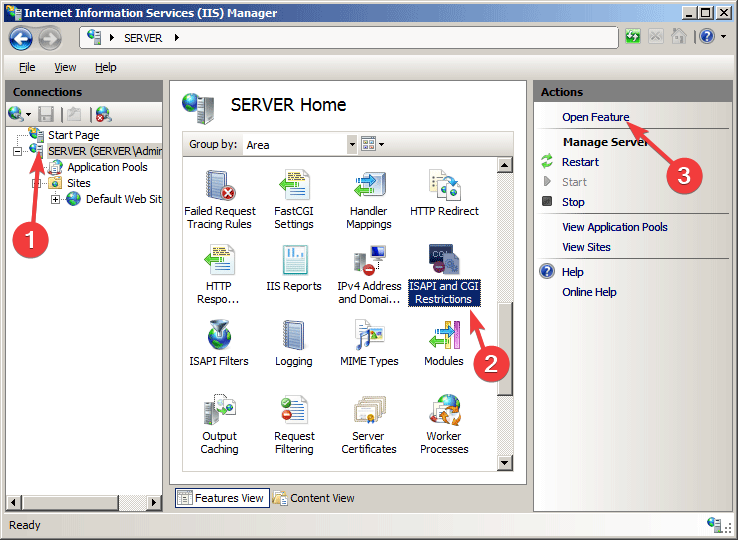
- تحقق فيما لو SMS_DP حاضر. إذا لم يكن كذلك ، فانقر فوق يضيف خيار.
- في النافذة التالية ، بالنسبة لمسار ISAPI & CGI ، اذكر هذا المسار:
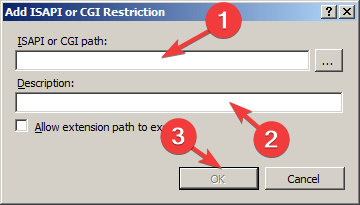
C: \ Windows \ system32 \ inetsrv \ smsfileisapi.dll - بالنسبة لنوع الوصف ، SMS_DP وانقر نعم.
لذلك ، هذه هي الطرق التي يمكنك اتباعها لإصلاح خطأ تثبيت تطبيق SCCM 0x87D00607. جربهم وأخبرنا بما نجح معك في قسم التعليقات أدناه.
هل ما زلت تواجه مشكلات؟
برعاية
إذا لم تحل الاقتراحات المذكورة أعلاه مشكلتك ، فقد يواجه جهاز الكمبيوتر الخاص بك مشكلات أكثر خطورة في نظام التشغيل Windows. نقترح اختيار حل الكل في واحد مثل فورتكت لإصلاح المشاكل بكفاءة. بعد التثبيت ، فقط انقر فوق ملف عرض وإصلاح زر ثم اضغط ابدأ الإصلاح.


